Как да превърнем текста в една дума
Защо се превърне текста в Word
Много лесно да се намери причините, които подтикват превърне текста в Word. Най-честата причина за тази таблица заглавие с по-удобен и разбираем вид. В допълнение, този проблем възниква не само в Словото, но и в Excel. В допълнение към текста на маса преврат се използва в най-различни форми, използвани в документа. Други причини за преврата не е въведен. Така че ние гледаме на тези две:
Как да превърнем текста в Word
На първо място, ние гледаме на това как да се превърне текста в таблицата. За да направите това, ние да състави ясна таблица.

Оригиналният масата, за да завъртите на текст
Трябва да се изпълни задачата да се превърне в клетката на таблицата и отидете в раздела "Layout". В операциите Пан, виждаме група от операции "Регулирането" и кликнете "Текст посока". Чрез натискане на "Текст посока" може да се постигне желаното място на текста в клетката. Освен това, е важно да се обърне внимание на възможността да се приведе в съответствие текст в клетка, в зависимост от желаната посока.

Таблица с обратен текст
След като сме измислили как да включите текст в таблица Word, преминете към друга задача. Ще разгледаме как да превърнете текст в цифри. За да направите това в "Insert" главното меню, изберете някой образ, в който можете да въвеждате текст.
На следващо място, вмъкнете фигура в произволна текст, както е показано на фигурата.
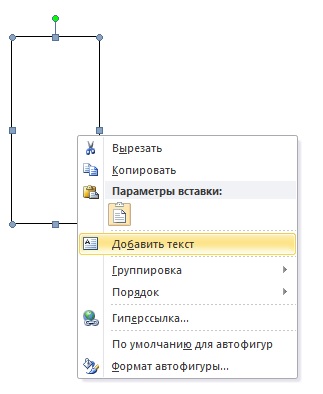
Поставете етикета на фигура
Сега обърнете внимание на факта, че когато започнете да добавяте текст към форма, ние активиран панел "Формат".
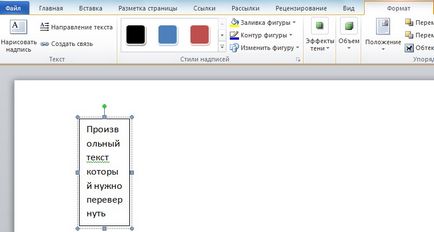
Proizvolnіy текст в фигура
В началото на "Format" на панела имаме опцията "Текст посока", че той е отговорен за преврата. Както и в случая на флип текст на маса, постигане на желания резултат.
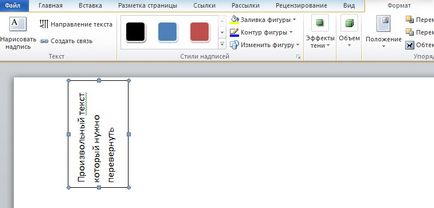
Превърнете текста в една фигура
За да обобщим материала, искам да кажа, че трябва да се избегне превръщането на текста. Това се дължи главно на факта, че някои принтери, когато печатате, дисплей неправилно обърнати текст. Но вие решите да отпечатате или да не се отпечатва. Надявам се, че сега вие знаете как да включите текст в Word.